当您在启动某个应用程序或游戏时,屏幕上突然弹出一个令人困惑的错误窗口,提示“无法定位 msvcr100.dll”,这无疑会打断您的工作或娱乐,这个错误虽然看起来很技术化,但请放心,它通常是可以解决的,本文将深入探讨这个错误的本质、成因,并提供一系列由浅入深、安全有效的解决方案,帮助您彻底摆脱困扰。

什么是 msvcr100.dll?它为何如此重要?
要理解这个错误,我们首先需要明白 msvcr100.dll 是什么,DLL 是“Dynamic Link Library”(动态链接库)的缩写,它是一种包含可被多个程序同时使用的代码和数据的文件,想象一下,它就像一个共享的工具箱,不同的软件(程序)可以从中取用它们需要的工具(函数),而无需每个软件都自己带一套完整的工具,从而节省了系统资源并提高了效率。
msvcr100.dll 这个文件名本身包含了关键信息:
- msvc:代表 Microsoft Visual C++,即微软的 Visual C++ 开发工具。
- r:代表 Redistributable(可再发行组件)。
- 100:代表版本号,对应 Visual Studio 2010。
msvcr100.dll 是 Microsoft Visual C++ 2010 可再发行组件包 的核心文件之一,它包含了用 C++ 语言编写的程序运行时所必需的基础函数库,例如内存分配、输入输出操作等,许多在 2010 年左右或之后一段时间内开发的游戏和专业软件,都是基于这个环境构建的,如果您的系统中缺少这个文件,或者该文件已损坏,那么依赖它的程序在启动时就会因为找不到这个“工具箱”而报错,提示“无法定位 msvcr100.dll”。
“无法定位 msvcr100.dll”的常见原因分析
了解问题的根源是解决问题的第一步,导致这个错误出现的原因主要有以下几种:
- 缺少对应的运行库:这是最常见的原因,您安装的某个软件或游戏需要 Visual C++ 2010 运行库的支持,但在安装该软件时,运行库没有被一同安装,或者您之前从未安装过它。
- 文件损坏或被误删:运行库可能已经安装,但
msvcr100.dll文件本身因为某些原因(如不干净的软件卸载、硬盘错误、杀毒软件的误报隔离等)而损坏或丢失。 - 系统位数不匹配:Windows 系统分为 32 位(x86)和 64 位(x64),Visual C++ 运行库也相应地有 32 位和 64 位版本,如果您在 64 位系统上运行一个 32 位程序,您需要确保安装了 32 位的运行库,反之亦然,很多时候,64 位系统需要同时安装 32 位和 64 位两个版本的运行库,以满足不同程序的需求。
- Windows 系统文件损坏:在某些情况下,问题可能不在于运行库本身,而是 Windows 系统的核心文件出现了损坏,导致系统无法正确加载和定位 DLL 文件。
- 注册表项错误:虽然不常见,但指向该 DLL 文件的注册表路径如果发生错误或丢失,也可能导致程序无法找到它。
系统化解决方案:从易到难,安全修复
面对“无法定位 msvcr100.dll”错误,切勿盲目地从网上下载单个 DLL 文件,这样做风险极高,下载的文件可能携带病毒、木马,或者版本不兼容,导致更严重的系统问题,请遵循以下安全、官方的解决方案。
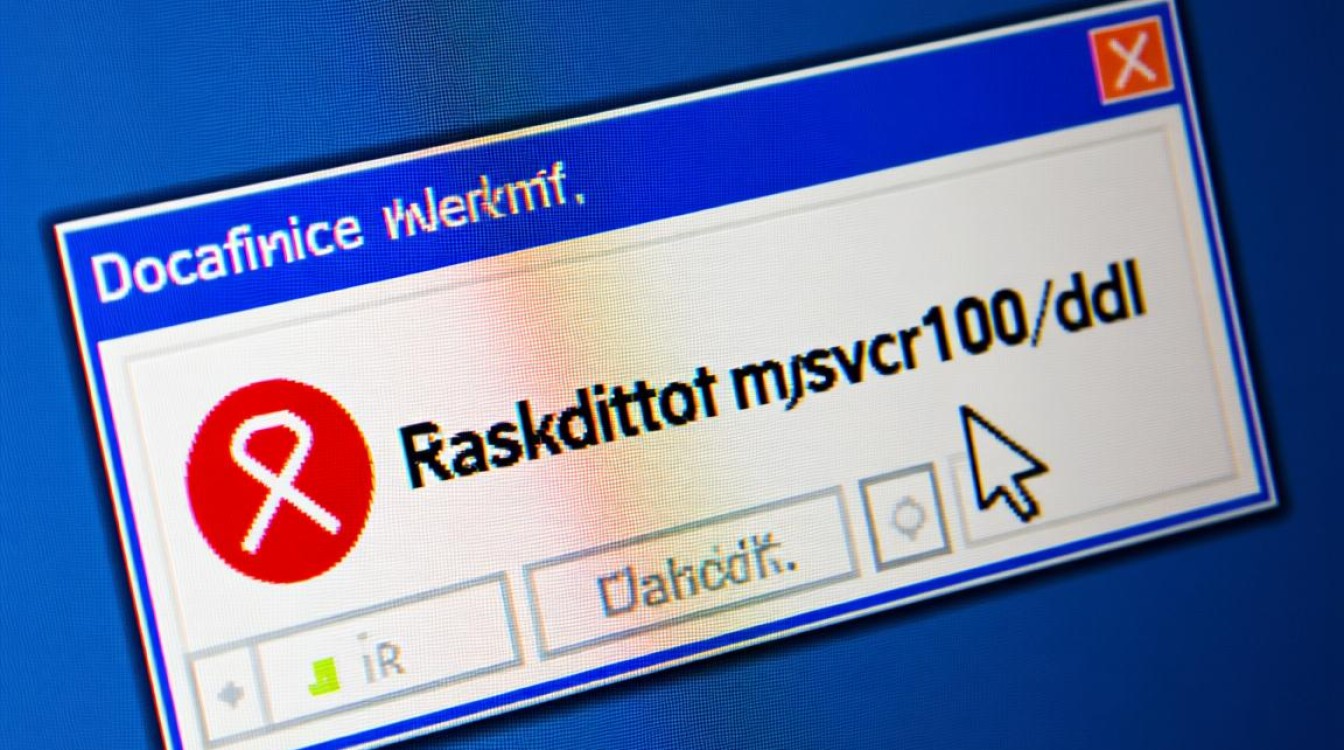
重新安装 Microsoft Visual C++ 2010 Redistributable(首选方案)
这是最直接、最安全、也是最推荐的方法,通过安装官方的完整组件包,可以确保所有必需的文件都被正确地放置在系统目录中并完成注册。
- 确认您的系统位数:右键点击“此电脑” -> “属性”,查看“系统类型”。
- 访问微软官方下载中心:搜索 “Microsoft Visual C++ 2010 Redistributable Package”。
- 下载并安装正确的版本:
- 如果您的系统是 64 位,强烈建议同时安装
x64(64位)和x86(32位)两个版本,因为很多 32 位程序在 64 位系统上运行时,依然需要 32 位的运行库。 - 如果您的系统是 32 位,则只需下载并安装
x86版本。
- 如果您的系统是 64 位,强烈建议同时安装
- 运行安装程序:下载完成后,双击运行安装文件,按照提示完成安装。
- 重启计算机:安装完成后,重启电脑以确保所有更改生效。
运行系统文件检查器(SFC)
如果重新安装运行库后问题依旧,可能是 Windows 系统文件损坏所致,SFC 工具可以扫描并修复受保护的系统文件。
- 以管理员身份打开命令提示符:在开始菜单搜索“cmd”或“命令提示符”,右键点击它,选择“以管理员身份运行”。
- 执行扫描命令:在弹出的黑色窗口中,输入以下命令后按回车:
sfc /scannow - 等待扫描完成:这个过程可能需要一些时间,它会自动查找并修复损坏的系统文件,完成后,根据提示重启电脑。
使用 DISM 工具修复系统映像
DISM(Deployment Imaging Servicing and Management)是一个更强大的工具,可以修复 Windows 组件存储,为 SFC 提供健康的修复源。
- 以管理员身份打开命令提示符(方法同上)。
- 执行修复命令:输入以下命令后按回车:
DISM /Online /Cleanup-Image /RestoreHealth - 等待修复完成:此过程可能比 SFC 扫描更长,完成后,再次运行
sfc /scannow命令,然后重启电脑。
重新安装出错的程序
有时,问题可能出在特定程序的安装文件上,尝试卸载导致错误的应用程序,然后重新从官方渠道下载并安装它,在重新安装过程中,安装程序可能会自动检测并安装所需的依赖项(包括 Visual C++ 运行库)。
问题小编总结与快速排查
为了方便您快速定位问题,下表小编总结了主要现象、可能原因及对应的解决方案:
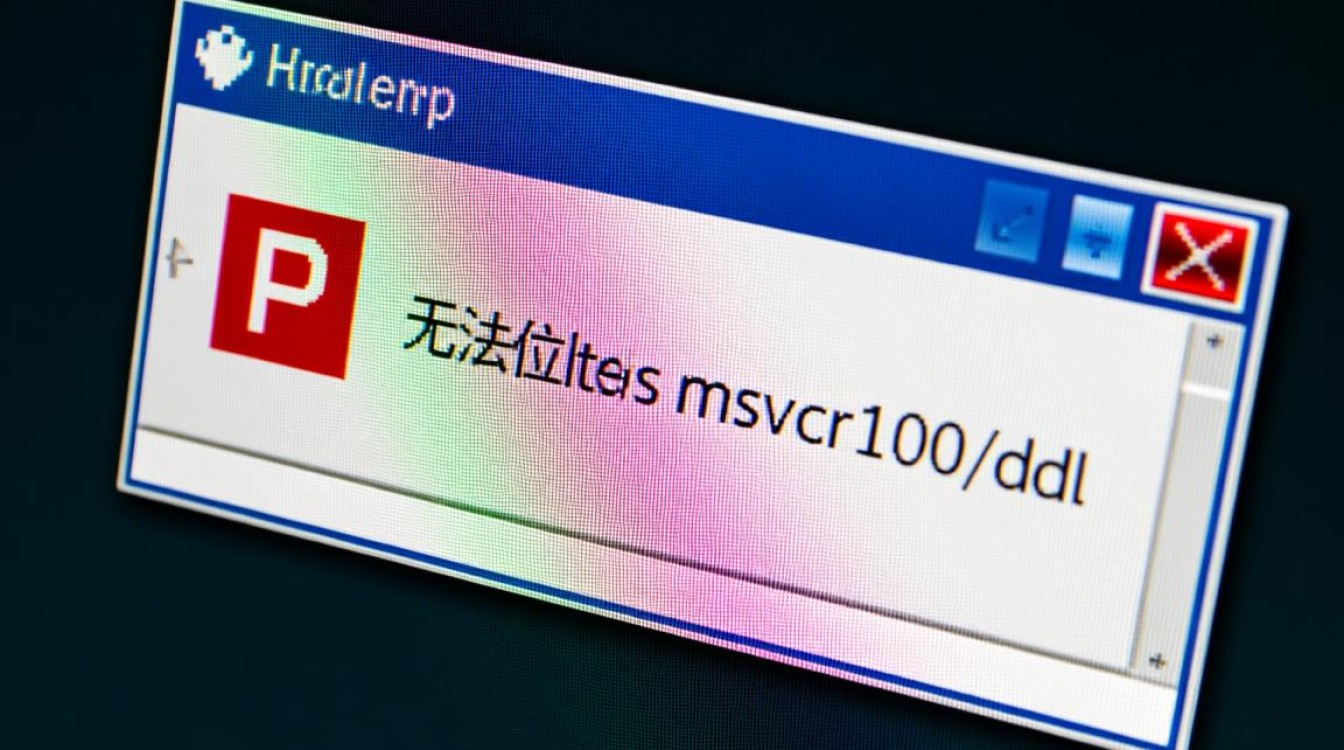
| 问题现象 | 可能原因 | 推荐解决方案 |
|---|---|---|
| 启动特定新安装的程序时报错 | 系统中缺少 Visual C++ 2010 运行库 | 方案一:安装官方 Redistributable |
| 之前能正常运行的程序突然报错 | DLL 文件被误删或损坏 | 检查回收站;执行 方案一(修复安装) |
| 64位系统上运行32位程序报错 | 只安装了64位运行库,缺少32位版本 | 方案一:确保同时安装 x86 和 x64 版本 |
| 多个不同程序都出现类似 DLL 错误 | Windows 系统文件可能损坏 | 方案二 和 方案三:运行 SFC 和 DISM |
| 执行上述所有方案后仍无效 | 程序本身安装文件损坏或存在深层冲突 | 方案四:重新安装出错的程序;更新 Windows |
相关问答FAQs
我已经安装了 Visual C++ 2010,但为什么还是提示“无法定位 msvcr100.dll”?
解答: 这种情况通常由三个原因导致,最常见的是版本位数不匹配,请确认您的系统是 64 位还是 32 位,并确保安装了程序所需要的版本,对于 64 位系统,务必检查是否同时安装了 x86 和 x64 两个版本的运行库,可能是运行库安装文件本身已损坏,您可以尝试先在“控制面板”中卸载现有的 Visual C++ 2010 Redistributable,然后重新从微软官网下载并安装,问题可能出在注册表或系统层面,此时可以尝试运行系统文件检查器(SFC)来修复潜在的 Windows 系统损坏。
这个 msvcr100.dll 和我电脑里的 msvcp100.dll、msvcr110.dll 等文件有什么区别?可以互相替代吗?
解答: 这些文件都属于 Visual C++ 运行库,但它们是完全不同且不可互相替代的,它们的命名规则遵循 msvc[r|p][版本号].dll 的模式。r 代表 C Runtime Library(C运行时库),p 代表 C++ Standard Library(C++标准库),它们提供不同类型的函数,更重要的是版本号:100 对应 Visual Studio 2010,110 对应 2012,120 对应 2013,以此类推,每个版本的运行库都是独立的,一个用 VS2010 编译的程序必须依赖 msvcr100.dll 等版本为 100 的库文件,它无法识别或使用 msvcr110.dll,您的电脑上同时存在多个不同版本的 Visual C++ 运行库文件是完全正常且必要的。
【版权声明】:本站所有内容均来自网络,若无意侵犯到您的权利,请及时与我们联系将尽快删除相关内容!


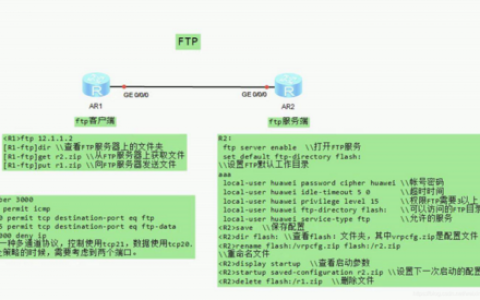
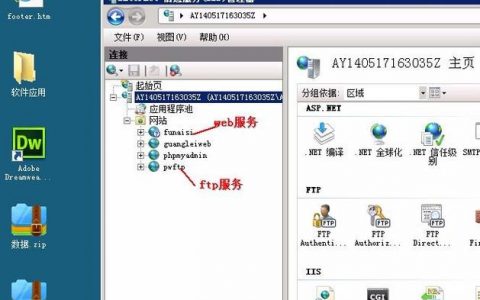


发表回复